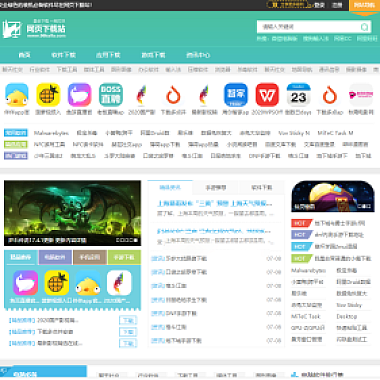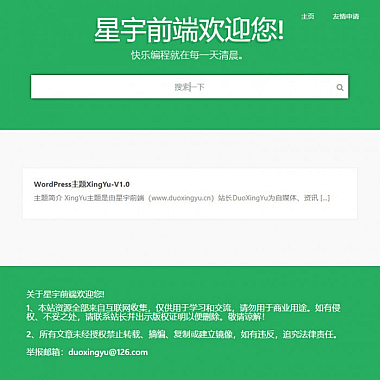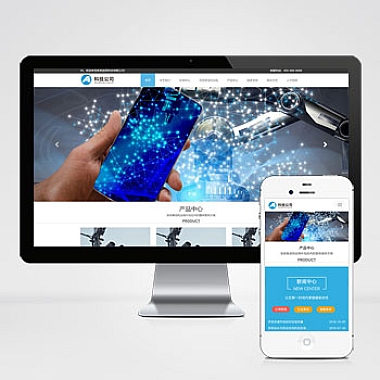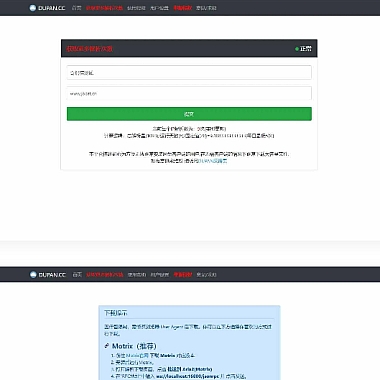以下是安装PHP软件的详细教程,适用于Windows、macOS和Linux系统,帮助用户快速搭建PHP开发环境。
一、Windows系统安装PHP
方法1:通过XAMPP集成环境安装
- 下载XAMPP
- 访问XAMPP官网,下载版本的Windows安装包。
- 安装XAMPP
- 双击安装包,选择安装路径(如
C:\xampp)。 - 在组件选择界面,勾选
Apache和PHP,其他组件(如MySQL)根据需要选择。
- 双击安装包,选择安装路径(如
- 启动Apache和PHP
- 打开XAMPP控制面板,启动
Apache服务。 - 点击
Config按钮可查看PHP配置文件(php.ini)。
- 打开XAMPP控制面板,启动
- 测试PHP
- 在
htdocs目录下新建test.php文件,写入以下内容:<?php phpinfo(); ?> - 浏览器访问
http://localhost/test.php,显示PHP信息页面即安装成功。
- 在
方法2:手动安装PHP
- 下载PHP
- 访问PHP官网,下载Thread Safe版本的ZIP包(如
php-8.2.12-Win32-vs16-x64.zip)。
- 访问PHP官网,下载Thread Safe版本的ZIP包(如
- 解压并配置
- 解压到
C:\php目录。 - 将
C:\php添加到系统环境变量PATH中。
- 解压到
- 配置Apache(可选)
- 如果已安装Apache,需在
httpd.conf中添加:LoadModule php<em>module "C:/php/php8apache2</em>4.dll" AddHandler application/x-httpd-php .php PHPIniDir "C:/php"
- 如果已安装Apache,需在
- 测试PHP
- 命令行运行
php -v,显示PHP版本即安装成功。
- 命令行运行
二、macOS系统安装PHP
方法1:通过Homebrew安装
- 安装Homebrew(若未安装)
- 终端运行:
/bin/bash -c "$(curl -fsSL https://raw.githubusercontent.com/Homebrew/install/HEAD/install.sh)"
- 终端运行:
- 安装PHP
- 终端运行:
brew install php
- 终端运行:
- 验证安装
- 运行
php -v,显示PHP版本即安装成功。
- 运行
方法2:通过MAMP集成环境安装
- 下载MAMP
- 访问MAMP官网,下载macOS版本。
- 安装并启动MAMP
- 双击安装包,启动MAMP应用。
- 点击
Preferences可配置PHP版本和Web服务器端口。
- 测试PHP
- 在
/Applications/MAMP/htdocs目录下新建test.php,写入<?php phpinfo(); ?>。 - 浏览器访问
http://localhost:8888/test.php。
- 在
三、Linux系统安装PHP
Ubuntu/Debian系统
- 更新包管理器
sudo apt update - 安装PHP
sudo apt install php libapache2-mod-php - 重启Apache
sudo systemctl restart apache2 - 测试PHP
- 在
/var/www/html目录下新建test.php,写入<?php phpinfo(); ?>。 - 浏览器访问
http://服务器IP/test.php。
- 在
CentOS/RHEL系统
- 启用EPEL和Remi仓库
sudo yum install epel-release sudo yum install https://rpms.remirepo.net/enterprise/remi-release-8.rpm - 安装PHP
sudo yum install php - 重启Apache
sudo systemctl restart httpd
四、配置PHP(可选)
- 修改
php.ini- 找到PHP安装目录下的
php.ini文件(如C:\xampp\php\php.ini)。 - 修改配置项(如
max_execution_time、memory_limit)。
- 找到PHP安装目录下的
- 安装扩展
- Windows:编辑
php.ini,取消注释需要的扩展(如extension=mysqli)。 - Linux:通过包管理器安装扩展(如
sudo apt install php-mysql)。
- Windows:编辑
五、常见问题及解决方案
- PHP命令无法识别
- 检查环境变量
PATH是否正确配置。
- 检查环境变量
- Apache无法加载PHP模块
- 确认
httpd.conf中LoadModule路径正确。
- 确认
- 端口冲突
- 修改Apache或PHP-FPM的监听端口(如
80改为8080)。
- 修改Apache或PHP-FPM的监听端口(如
六、推荐工具
- IDE:Visual Studio Code、PHPStorm
- 版本管理:Composer(PHP依赖管理工具)
- 调试工具:Xdebug
通过以上步骤,用户可根据自身需求选择适合的安装方式,快速搭建PHP开发环境。